Время от времени все владельцы мобильных устройств сталкиваются с проблемой зависания. Если на стационарном компьютере или ноутбуке эта проблема решается вызовом диспетчера задач, то у планшета такой возможности нет.
Причины зависания планшета
Проблема, вызвавшая зависание, может исходить:
- из аппаратного сбоя;
- из программного сбоя;
- из нехватки оперативной памяти.
Проблема может быть также связана с замедлением работы интернета.
Зависание планшета в случае механических повреждений лучше всего «лечить» в сервисном центре. Делать это самостоятельно не рекомендуется. Поскольку устройство проведет в мастерской немалое время, можно попробовать исключить наличие програмного сбоя, устранив его самостоятельно. В случае неудачи и повторного зависания можно утверждать, что проблема, скорее всего, кроется в механическом повреждении комплектующих.
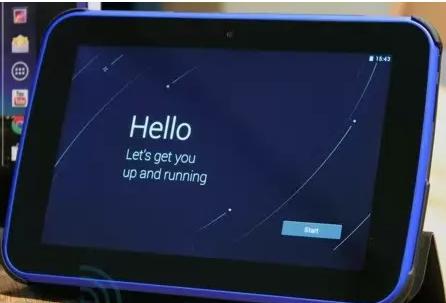
Принудительная перезагрузка Samsung Galaxy Tab S8 Ultra
Существует несколько советов по поводу того, как перезагрузить зависший планшет в разных ситуациях:
- Планшет реагирует на касания, но работает медленнее обычного. Нажмите кнопку питания и держите пару секунд. Появится окно перезагрузки. Подтвердите ее необходимость. Через 20-30 секунд планшет перезагрузится.
- У некоторых моделей имеется кнопка Reset. Чаще всего она утоплена и находится рядом с кнопкой отключения питания. В случае полного зависания можно воспользоваться ею. Для перезагрузки нажмите ее стилусом или зубочисткой.
- Если такой кнопки нет, либо она не срабатывает, на пять секунд зажмите кнопку питания — планшет выключится. Держите его выключенным не меньше минуты, а затем снова включите.
- Устройство не выключается ни одной из кнопок. Осторожно отсоедините все аксессуары, откройте корпус и извлеките аккумулятор, карту памяти и сим-карту. Через пять минут установите их обратно и включите планшет.
Как избежать зависания планшета?

Зависание планшета может подвести в самый неподходящий момент. Но можно этого избежать, если придерживаться следующих рекомендаций:
- Чтобы не допустить зависания планшета, не загружайте несколько приложений одновременно, запуская новый процесс до окончания предыдущей задачи.
- Настройте обновления так, чтобы они не мешали работе. Например, установив расписание в ночное время.
- Удаляйте ненужные приложения.
- Уберите из автозагрузки нечасто используемые программы.
- Если вы хотите смотреть с помощью планшета кино, играть в игры, слушать музыку, одновременно выполняя несколько задач, выбирайте устройства, соответствующие данным системным требованиям.
Сброс настроек планшета
Современные планшеты ничем не уступают по производительности стационарным компьютерам. Но сбои все равно случаются. Порой мы сами не в силах оценить количество установленных приложений и их нужность. Сбой в работе может быть вызван конфликтом между программами. Зависание часто обусловлено нехваткой памяти из-за большого количества запущенных одновременно приложений.
планшет не загружается, висит на заставке.
Есть несколько способов самостоятельно наладить работу устройства, кроме перезагрузки.
Если простая перезагрузка не помогла и планшет продолжает периодически зависать, работая медленнее, то можно восстановить операционную систему. Как перезагрузить планшет на «Андроид»? Процедура осуществит откат к заводским настройкам планшета с сохранением всех данных: контактов, фотографий, музыки и видео. Это позволит очистить его от ненужных приложений.
Быстрый способ – зайти в меню настроек, найти «Сброс и восстановление» либо «Конфиденциальность» в системах до 3.2. Убедившись в правильности своих действий, нажимаем «Сброс». Делать это необходимо, подключив к планшету зарядное устройство. После сброса автоматически начнется восстановление, в случае если оно прервется из-за нехватки заряда батареи, заново оно не запустится. Так как перезагрузить планшет не удастся, восстановить его можно будет только в сервисе.
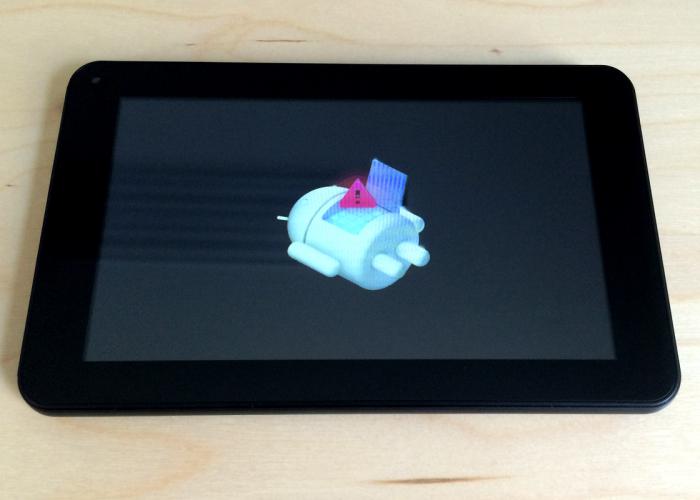
Для устройств Apple предусмотрен специальный сервис для восстановления настроек. По утверждению производителя, для устройства с iOS программные сбои нехарактерны, и появление мигающего яблока на экране сообщает о механическом повреждении.
Жесткая перезагрузка
Для радикального решения проблемы можно воспользоваться функцией Hard Reset, которая есть у многих планшетов. Жесткая перезагрузка сотрет всю информацию с вашего планшета. У некоторых устройств данная процедура может отличаться, поэтому перед тем, как перезагрузить планшет полностью, желательно скопировать все данные на съемный носитель или жесткий диск компьютера. Во избежание потери информации необходимо уточнить все пункты инструкции к планшету. Карту памяти также извлеките перед сбросом настроек.

Для сохранения данных можно пользоваться облачными сервисами. В большинстве устройств запуск процедуры начинается одновременного с зажатием кнопки выключения питания и регулятора звука. Через несколько секунд должна появиться табличка с запросом процедуры Hard Reset. Подтвердите ее начало, затем зайдите в «Настройки», откройте «Форматирование системы» (Settings — Format System). Нажимаем «Сбросить Android» либо «Reset Android».
Перемещение в меню осуществляется кнопкой регулятора звука. Вверх – громче, вниз – тише. Подтверждением задачи является нажатие кнопки питания. Внимательно читайте меню до того как перезагрузить планшет, чтобы избежать ошибок. После сброса поэтапно устанавливаем приложения, чтобы определить, какое из них вызывает программный сбой.
Для большинства устройств процедура похожа. Перед тем как перезагрузить планшет «Самсунг», прочтите инструкцию. У разных моделей этого производителя способ сброса настроек существенно отличается. Если соблюсти все пункты инструкции, обращение в сервис вам может и не понадобиться.
Источник: www.syl.ru
Перезагрузка Android-планшета






Иногда во время активного использования планшетного компьютера он может начать работать некорректно – «зависать», «притормаживать» или «глючить». Обычно такое случается при установке и использовании большого количества программ и игр. Чтобы восстановить прежнюю работоспособность устройства, необходимо выполнить его полную перезагрузку. Также эту операцию часто называют сбросом на заводские настройки.

Как перезагрузить планшет?
Делается это довольно просто. Для полной перезагрузки устройства и восстановления заводских настроек необходимо выполнить несколько несложных действий:
- Сначала необходимо полностью выключить планшет. Делается это через главное меню (в закладке «Параметры устройства» необходимо выбрать пункт «Выключение устройства»). На данном этапе важно не пытаться выключить любимый гаджет при помощи кнопки, так как такая операция может просто заблокировать планшет, а не «обесточить» его.
- После того как темная подсветка экрана полностью погаснет и планшет выключится, необходимо одновременно зажать кнопку включения (она же кнопка блокировки на большинстве популярных Android-планшетов) и кнопку уменьшения громкости.
- Удерживайте обе кнопки до тех пор, пока логотип производителя на экране (он может появляться несколько раз) не сменится изображением логотипа Андроида – маленького зеленого робота.
- Затем в левом нижнем углу появятся буквы и цифры – это означает, что процедура перезагрузки проходит успешно.
- Дождитесь появления в левом верхнем углу небольшого текстового меню и выберите нужный пункт («reboot system now»). Для выбора используйте кнопки регулировки громкости. Подтвердить выбор необходимо нажатием кнопки включения.
- Дождитесь перезагрузки устройства и можете приступать к работе.
Если даже после перезагрузки планшетный компьютер продолжает работать некорректно, можно повторить процедуру, но в пункте 5 выбрать полный сброс на заводские настройки (этот пункт называется «wipe data/factory reset»). Имейте в виду, что такая операция является более радикальной и полностью уничтожит все установленные вами программы и игры. Поэтому перед ее выполнением желательно сохранить все нужные вам данные на карту памяти, а затем извлечь ее из планшета.
Но обычно для восстановления работоспособности планшета достаточно и обычной перезагрузки. Нужно отметить, что вышеописанный способ подходит для большинства устройств от ведущих производителей (Samsung, Asus, Acer и т.д.). Если же ваш планшет не реагирует на нажатие нужной для перезагрузки комбинации, то попробуйте уточнить, какие именно клавиши следует зажать, при помощи инструкции, которая прилагалась к устройству.
Источник: androidtab.ru
Как перезагрузить планшет

Планшеты оснащены операционной системой Андроид, работа которой нестабильна и по сей день, несмотря на то, что прошивки постоянно обновляются. Не только официальные разработчики занимаются улучшением работы гаджетов, но и народные умельцы со своим свежим взглядом выпускают сборки.
Несмотря на это, каждому планшету нужна перезагрузка, и пользователь обязан знать, как это сделать. Причиной зависания или какой-либо неполадки в работе может стать плохая совместимость фоновых процессов, которые планшет сам запускает. Иногда приходится перезапустить устройство
Как перезагрузить андроид
Способов перезагрузить планшетный компьютер на системе Андроид есть несколько. Условно они делятся на две группы:
- Стандартные:
- o При помощи кнопки Power. Данный способ абсолютно самый обыкновенный, он подразумевает использование кнопки включения, которая есть на каждом планшете. Для того чтобы воспользоваться данным способов, нужно просто зажать указанную кнопку на несколько секунд, пока экран не погаснет. Включение осуществляется тем же способом.
- o При помощи иглы и клавиши Reset. Многие планшеты оснащаются специальной кнопкой, которую пальцем не нажать. Она располагается на задней части корпуса, и проявляет себя узким отверстием с надписью Reset. Нажать её можно лишь с помощью иглы. Планшет после этого мгновенно перезагружается. Некоторые персональные настройки или даже данные могут быть удалены, частично пострадают даже файлы. В теории эта кнопка уничтожает все следы пользователя в системе, но на практике часть данных остаётся.
- o Запуск программного меню и перезагрузка оттуда. Своеобразная альтернатива BIOS у персональных компьютеров, в которой можно настроить параметры загрузки. На планшете такое меню вызывается зажатием двух-трёх кнопок, и вот список возможных вариантов:
- Включение + увеличение громкости;
- Включение + снижение громкости;
- Включение + Home + увеличение громкости;
- Включение + Home + снижение громкости;
- Увеличение + снижение громкости.
Внимание! Некоторые сайты, содержащие информацию о планшетах, рекомендуют извлекать батарею при зависаниях.
Делать этого не нужно – подобное обращение повлечёт за собой ещё большее количество сбоев, а также, вероятно, повреждение батареи. В конце концов, планшет может просто перегореть из-за резкого скачка напряжения.
Как перезагрузить айпад

Невзирая на то, что между айпадом и планшетом, работающим на системе Андроид, есть строгие технологические различия, перезагрузка iPad мало чем отличается от подобного процесса у стандартного планшетного компьютера.
Айпады работают преимущественно на iOS, а эта система работает несколько стабильнее Андроида, к тому же она гораздо чаще обновляется и постоянно дорабатывается. Но даже она не застрахована от системных сбоев при запуске несовместимых программ. Ведь приложения для айпада на системе iOS разрабатываются постоянно, и уследить за их появлением, а также подготовить систему к каждому невозможно. Поэтому и таким «продвинутым» планшетным компьютерам может потребоваться перезапуск.
Привычного Reset на корпусе айпада найти нельзя, даже пытаться не следует. Выключение осуществляется следующей процедурой: кнопка питания должна удерживаться нажатой до тех пор, пока на экране не выскочит ползунок, который необходимо сдвинуть в сторону. После этого устройство выключится. Если через несколько секунд включить айпад, то он запустится уже без тех ошибок, чтобы на нём прежде.
Что можно сделать, когда планшет завис
При длительном зависании рекомендуется воспользоваться функцией выключения при помощи кнопки Power. Это действие обнулит все кэш-данные, которыми была занята система в момент зависания и которые, соответственно, и были причиной сбоя. При наличии внутри устройства симки или SD-карты желательно их извлечь перед включением, так как ошибка могла произойти из-за их присутствия. Через 5-10 секунд после выключения гаджет можно включить при помощи той же кнопки.

Если данный способ не помогает, а устройство зависло надолго, можно попробовать сбросить все изменения через компьютер. Для осуществления выполнения данной задачи потребуется установить специальную программу RegawMOd rebooter на ПК, а также драйвера для работы с планшетными устройствами, и root-права. Все эти элементы можно легко обнаружить в Интернете в свободном доступе.
Для запуска скачанной программы на системах Winows 7 и 8 будет необходимо задействовать права админитратора. После включения программу нужно вставить глюченный планшет в отверстие USB-входа на системном блоке и, пользуясь интерфейсом, выполнить сброс данных. Планшет после этого должен стать как новый.
При наличии новых багов, появляющихся в системе сразу после сброса, нужно обследовать дополнительные устройства, входящие в состав планшета (карты памяти, симки, и т.д.) на предмет установленных вирусов. Если и это не помогло, то рекомендуется поменять прошивку на устройстве.
Почему планшет перезагружается просто так
У неопытных пользователей время от времени возникает такая ситуация, когда вроде бы ничего плохого с девайсом не происходило, а он взял и выключился. И дальнейшее включение может вызывать затруднения или же гаджет вообще перестанет реагировать на нажатие кнопки питания. Причина может оказаться очень простой – в аккумуляторе гаджета снизился запас электроэнергии, и он настолько мал, что сил не хватает для запуска системы (да, планшет надо заряжать). Нужно подключить сенсорное окно к электросети, подождать некоторое время (планшеты заряжаются дольше, чем работают на этом заряде) и попробовать заново.
Внимание! Крайне не рекомендуется пользоваться планшетом, находящемся в состоянии активной зарядки.

Конечно, такое обращение не испортит гаджет полностью, и, если возникла крайняя необходимость, то можно и попользоваться. Регулярное обращение подобным образом значительно снизит общий объём батареи, и спустя некоторое время планшет рискует стать «привязанным к розетке». Некоторые гаджеты сами предупреждают пользователя об этом – на экране всплывает сообщение, также как и о прослушивании громкой музыки в наушниках.
Но разряженный аккумулятор – не единственная причина резкого выключения. Контакт батареи может неплотно прилегать к материнской плате. Такое может происходить, если планшет когда-то разбирали и не очень хорошо собрали. Для решения проблемы нужно снова осуществить разборку планшета и вставить провод батареи в гнездо как следует. Заводской брак подобного характера почти никогда не случается.
Ну и, конечно же, деятельность вирусов. Заражённая система может заставлять устройство «мигать», расходуя батарею и ломая интерфейс. Антивирусные программы в данной ситуации помогут разобраться.
Чем для планшета полезна перезагрузка

Если удаётся использовать планшет, вовремя осуществляя его подзарядку и не позволяя системе зависать, это, конечно, хорошо, но не стоит отказываться от перезагрузок полностью.
Перезагрузка означает обновление данных, с которыми работает система (не установка драйверов, а просто появление новых переменных), и это помогает ей избавиться от мелких ошибок. Это как сон для человека – он может не спать несколько суток, но потом ему всё равно придётся как следует выспаться, а с каждым новым днём без сна продуктивность его работы будет снижаться. В этом электронные устройства и живые существа схожи.
Источник: setafi.com